Zatímco SSD disky nabízejí vyšší rychlost čtení než tradiční HDD, stále zaostávají z hlediska kapacity úložiště. Zatímco cena SSD může být vyšší, dostupnost cloudových úložných platforem se líbí onedrive or Google Drive se stalo zbytečným mít úložné jednotky s více terabajty prostoru.
Přestože mají SSD podstatně delší životnost než předchozí modely, jejich životnost je stále kratší než u pevných disků. Pokud chcete maximalizovat životnost vašeho SSD a zvýšit jeho výkon, zde je několik tipů, které můžete dodržovat.

Odstraňte nepotřebné aplikace při spuštění
Zavedení disků SSD s jejich vysokou rychlostí čtení vedlo mnoho uživatelů k tomu, že přehlíželi počet aplikací nakonfigurovaných tak, aby se automaticky spouštěly při zapnutí počítače. Zakázáním těchto aplikací se nejen uvolní paměť využívaná aplikacemi na pozadí, ale také se zkrátí čas, který trvá, než bude počítač připraven k použití.
Chcete-li zkontrolovat a odebrat spouštěcí aplikace, otevřete Správce úloh (Ctrl + Shift + Esc) a klikněte na kartu Po spuštění, která obsahuje seznam všech aplikací nastavených na spuštění počítače. Chcete-li je zakázat, jednoduše vyberte aplikaci a klikněte na tlačítko Zakázat.
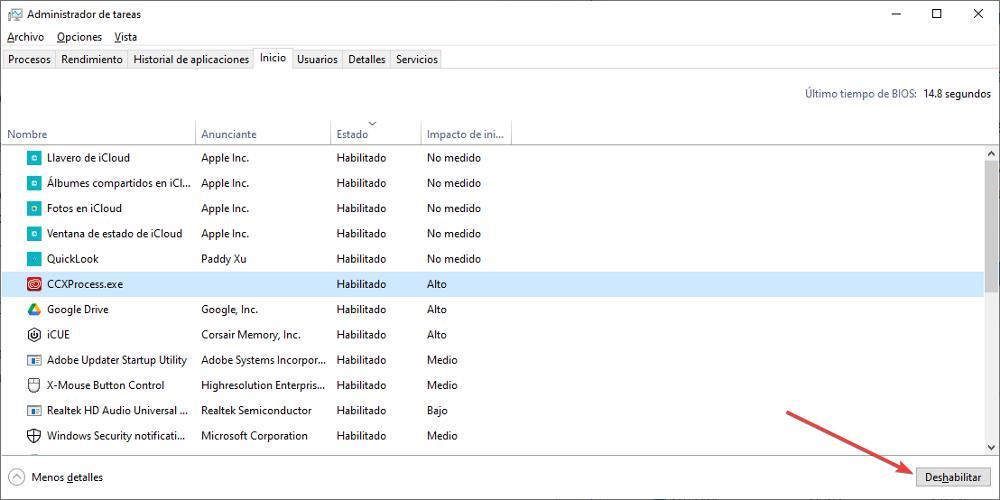
Vyhněte se ukládání velkých souborů
Ukládání velkých souborů, jako jsou filmy, na SSD disk může způsobit zdlouhavé procesy čtení a zápisu, což může v konečném důsledku snížit životnost disku. To však neznamená, že tento typ obsahu nemůžeme ukládat na naše PC. Jen se nedoporučuje používat SSD pro ukládání a stahování velkých souborů. Místo toho je lepší použít externí pevný disk nebo jednotku HDD, která je k tomuto účelu určena. Tímto způsobem můžete udržovat svůj SSD zdravý a prodloužit jeho životnost.
Aktivujte rychlé spuštění
Windows 10, stejně jako Windows 11, obsahuje funkci, která vám umožní spustit počítač mnohem rychleji, což je funkce navržená tak, aby výrazně zkrátila dobu, po kterou se počítač připravuje k práci. Tato možnost, tzv Rychlé spuštění , najdete v části Možnosti napájení v Ovládacích panelech > Zvolte chování tlačítek start/vypnutí .
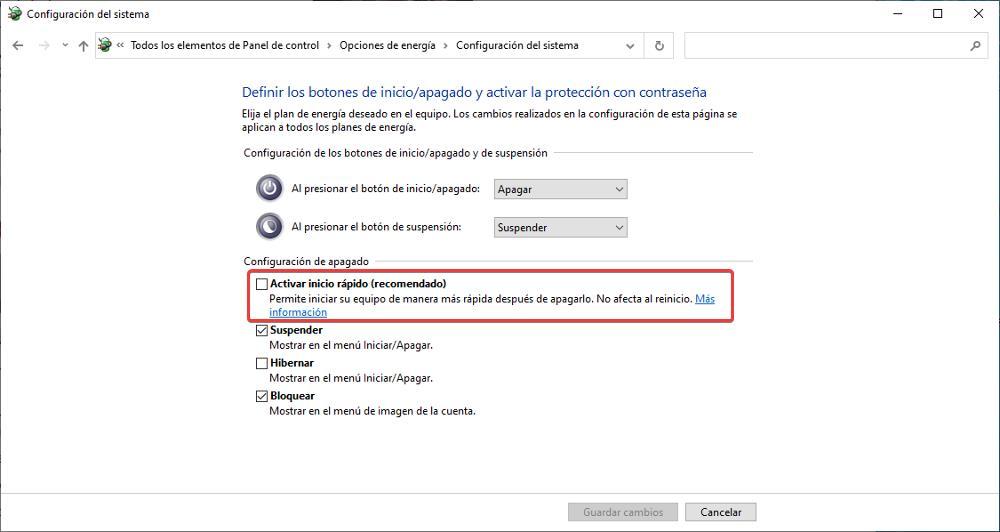
Nedefragmentujte disk
To je správně! Defragmentace není u SSD nutná a může dokonce poškodit životnost disku. Namísto defragmentace by se uživatelé měli zaměřit na jiné úkoly údržby, jako je udržování disku bez zbytečných souborů a spouštění pravidelných antivirových kontrol. Windows 10 a 11 jsou navrženy tak, aby automaticky optimalizovaly a udržovaly SSD, takže není nutné, aby uživatelé podnikali nějaké konkrétní kroky k udržení výkonu svého disku.
Nainstalujte všechny aktualizace systému Windows
Instalace aktualizací systému Windows je skutečně zásadní pro zachování zabezpečení a výkonu vašeho počítače. Microsoft pravidelně vydává aktualizace, které řeší bezpečnostní zranitelnosti a chyby a také zavádějí nové funkce a vylepšení. Pokud tyto aktualizace nenainstalujete, váš počítač bude zranitelný vůči potenciálním kybernetickým útokům a může také časem vést ke snížení výkonu. Je důležité zajistit, aby byl váš počítač nastaven tak, aby automaticky stahoval a instaloval aktualizace, nebo aby je pravidelně kontroloval a instaloval ručně.
Příklad se nachází v aktualizaci, kterou společnost Microsoft vydala na konci roku 2021, aby vyřešila problém s disky SSD a která řeší problémy s výkonem, které se týkaly pouze tohoto typu disku. Číslo této aktualizace je KB5007262, aktualizace, kterou pokud ji nemáme nainstalovanou, můžeme ji provést z webu společnosti Microsoft stažením příslušné opravy.